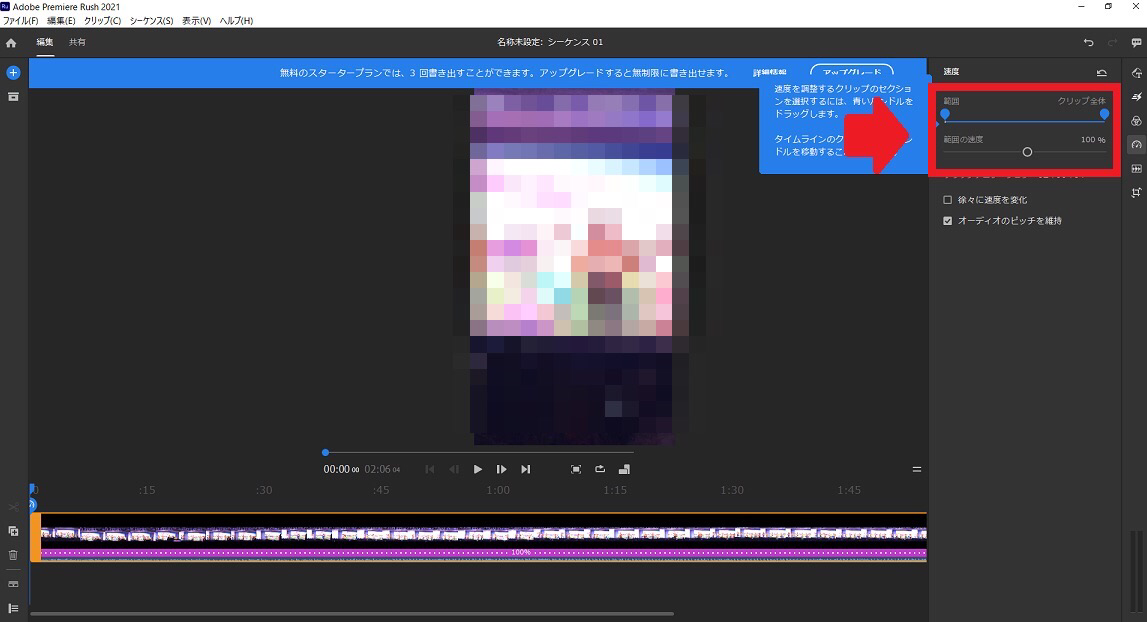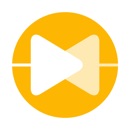動画編集で倍速にするには?おすすめサイト・アプリ・ソフトをご紹介♪
Contents[OPEN]
- 1動画編集で倍速にしたい!できるの?
- 2【iPhone・Android】PowerDirector
- 2.1【iPhone・Android】PowerDirector
- 2.2【iPhone】MixClip – 動画編集 & 動画作成
- 2.3【Android】ActionDirector – アクションムービー作成・編集
- 3動画編集で倍速ができる♪スマホ・PCで使えるのはこれ!
- 4動画編集で倍速ができる♪Windows・Macで使えるアプリ・ソフト!
- 5動画編集で倍速ができる♪Windowsで使えるアプリ・ソフト!
- 6動画編集で倍速ができる♪Macで使えるアプリ・ソフト!
- 7動画編集で使える♡倍速に役立つサイト♪
- 8動画の倍速編集はアプリやソフトを使って行う!
【iPhone】MixClip – 動画編集 & 動画作成
次に紹介するアプリは「MixClip」です。
「MixClip」はiPhone専用の動画編集アプリになります。
まずは、アプリをインストールしましょう。
アプリのインストールが終わったら起動させましょう。
アクティビティのトラッキングの許可を求めるポップアップが表示されるので、「許可」をタップします。
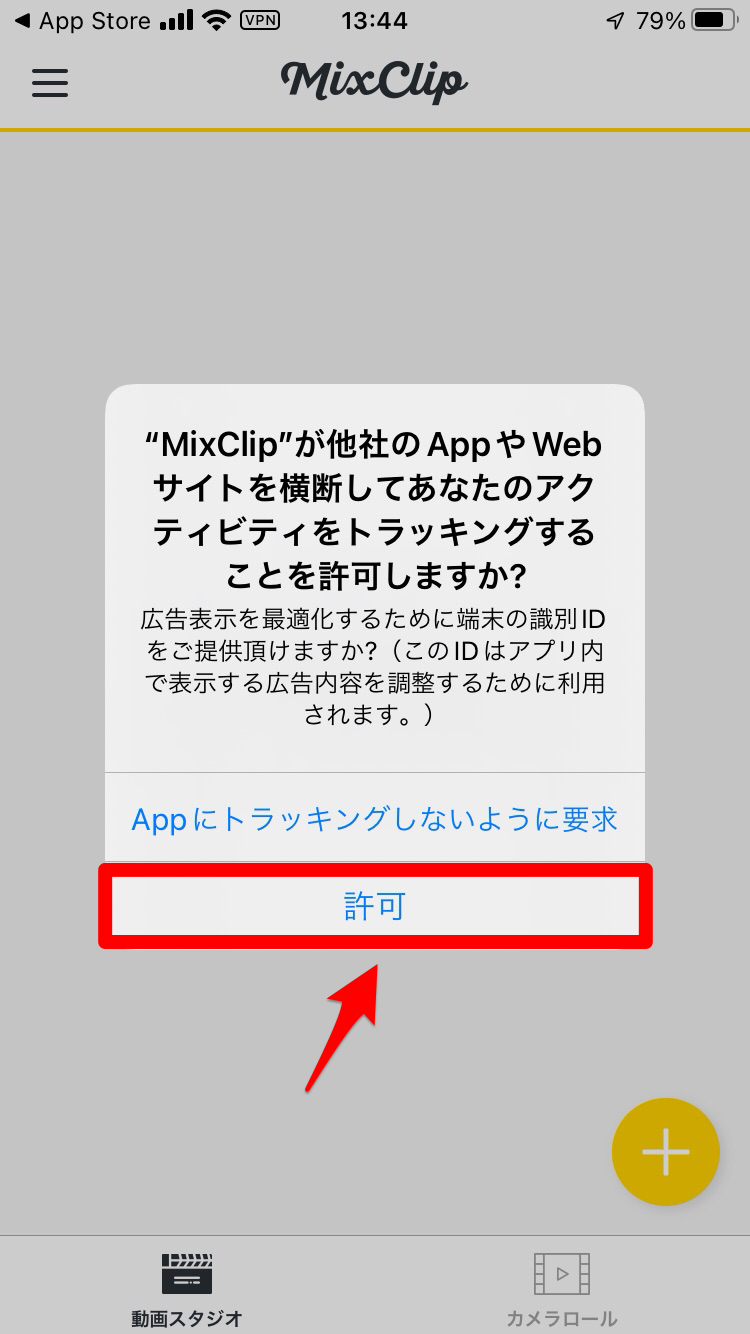
アプリのトップ画面が立ち上がるので、画面の右下に表示されている「+」アイコンをタップしましょう。
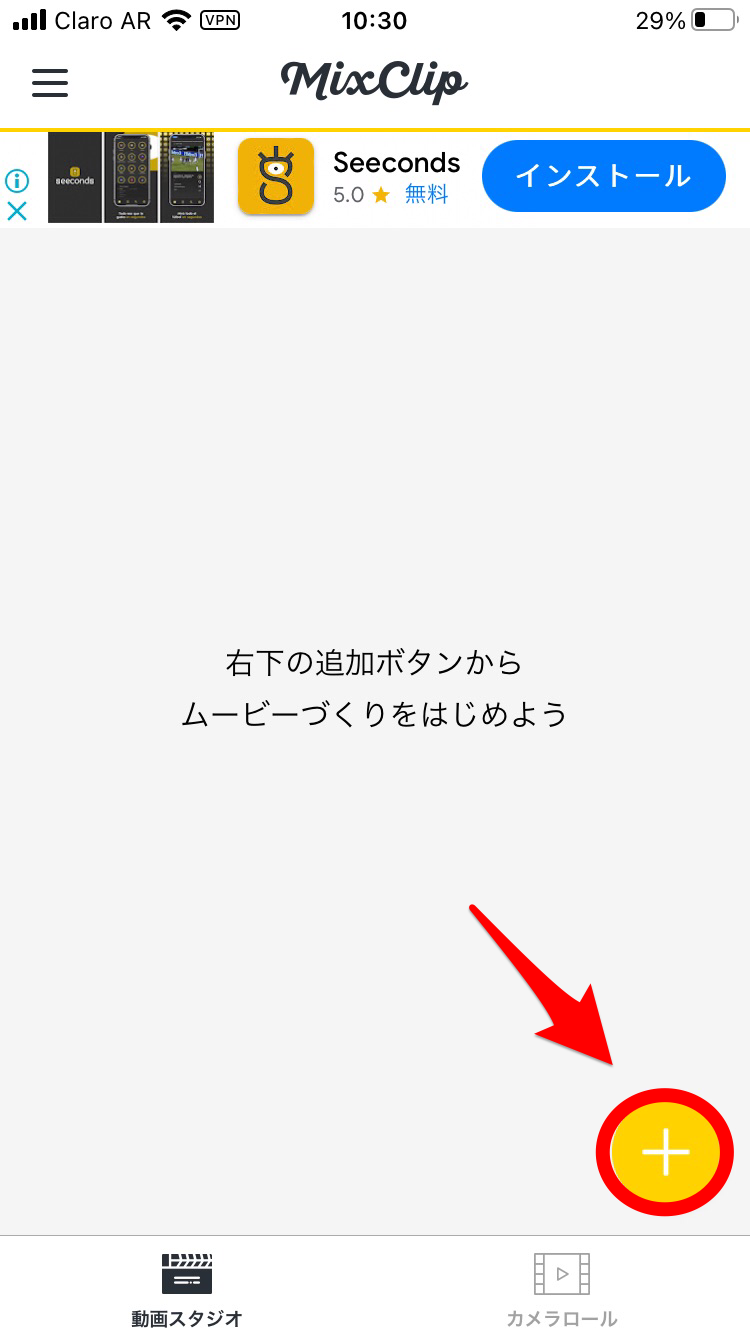
端末内の写真や動画へのアクセスを求めるポップアップが表示されるので、「すべての写真へのアクセスを許可」をタップします。
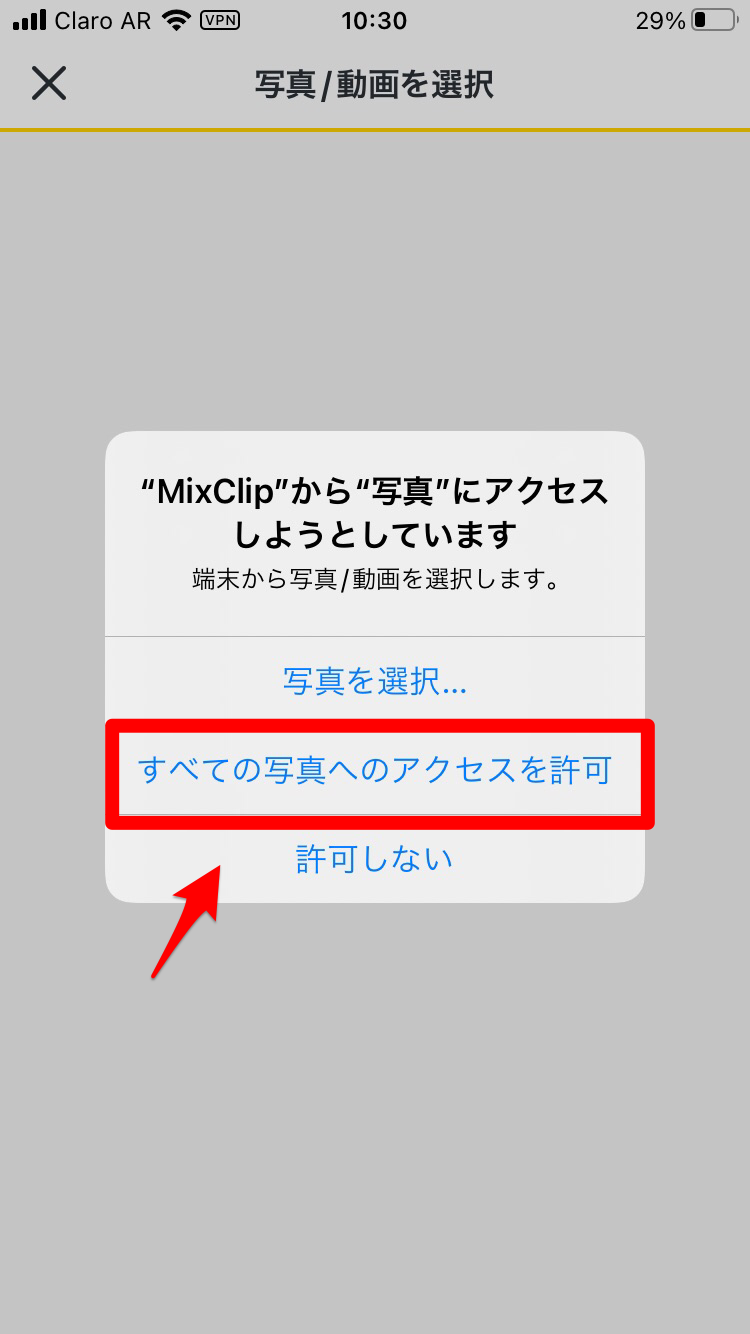
「写真/動画を選択」画面が立ち上がるので、編集したい動画が入っているフォルダを選択してタップしましょう。
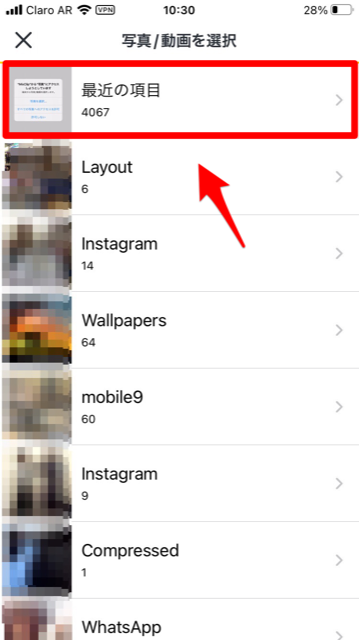
編集したい動画を選択し、「次へ進む」をタップします。
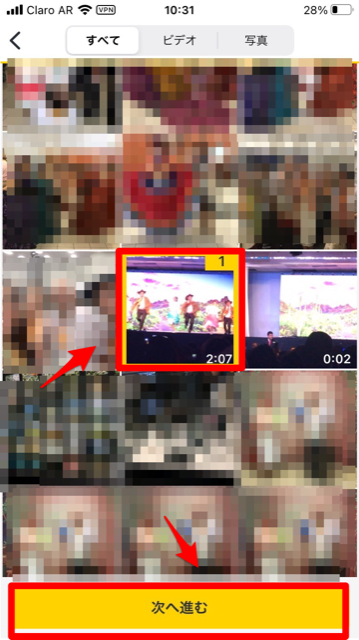
選択した動画が表示されるのでタップしましょう。
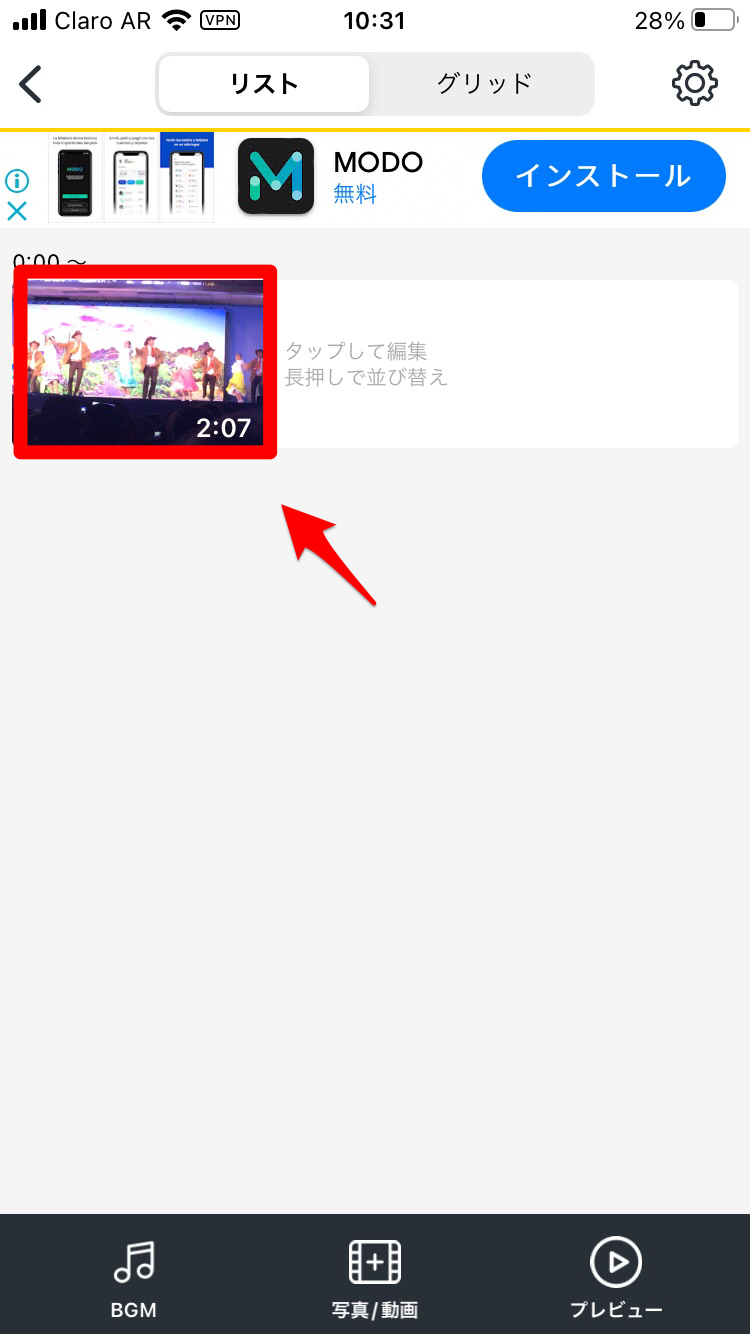
選択した動画の編集画面が立ち上がるので、画面下に表示されている編集メニューの中から「倍速」を選択しタップします。
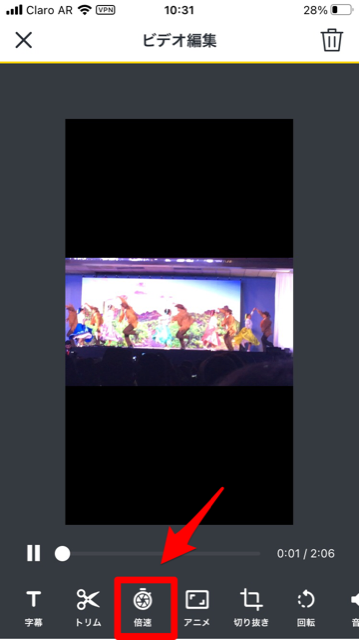
動画の再生速度を変更するレバーが表示されるので、レバーを動かして速度を変更しましょう。
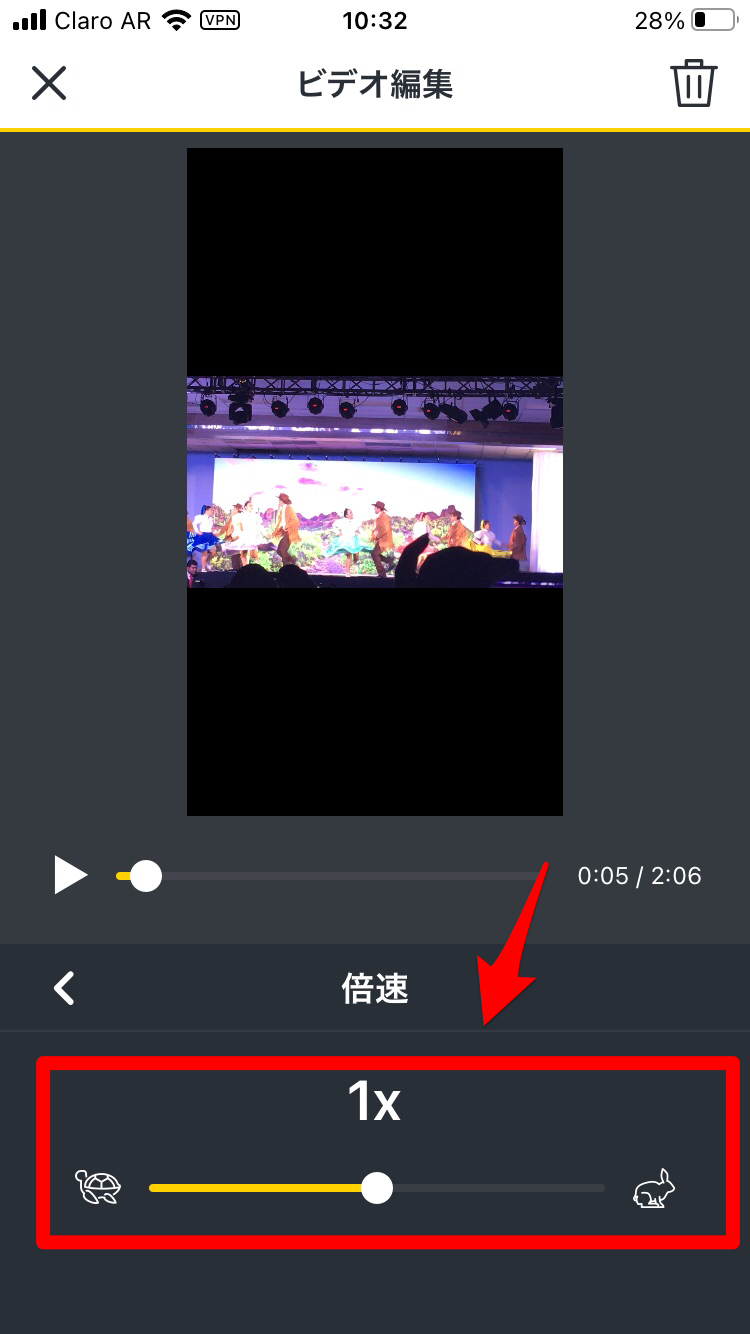
【Android】ActionDirector – アクションムービー作成・編集
開発:Cyberlink Corp
掲載時の価格:無料
Ver:Android 6.10.0
3番目に紹介するのは「ActionDirector」です。
「ActionDirector」はAndroid専用のアプリで、大人気PCソフトウェア「ActionDirector」のアプリ版です。
まずは、アプリをインストールしましょう。
アプリのインストールが終了したら起動させましょう。
まず、端末内の動画や写真へのアクセスを求めるポップアップが表示されるので、「許可」をタップします。
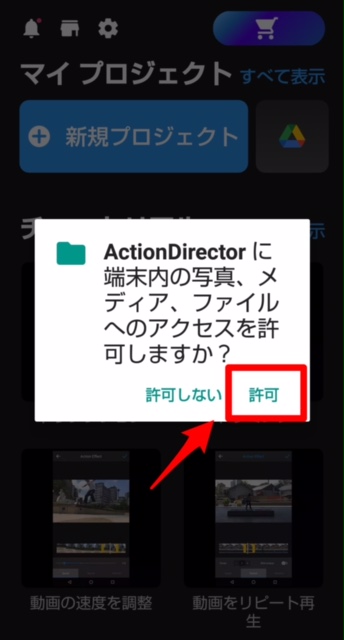
アプリのトップ画面「マイプロジェクト」が立ち上がるので、表示されているメニューの中にある「新規プロジェクト」を選択してタップしましょう。
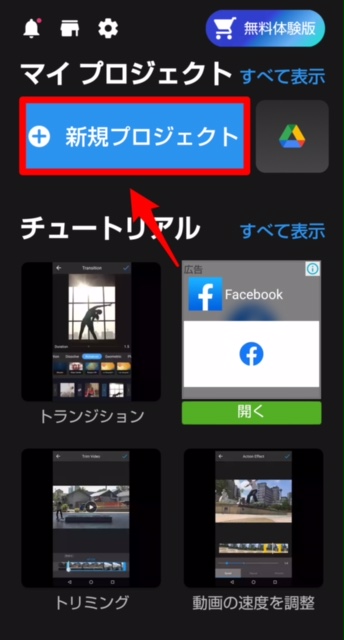
新規プロジェクトのタイトル名の入力欄と縦横比を選択するポップアップが表示されるので、入力と選択をしましょう。
今回、縦横比は「9:16」を選択します。
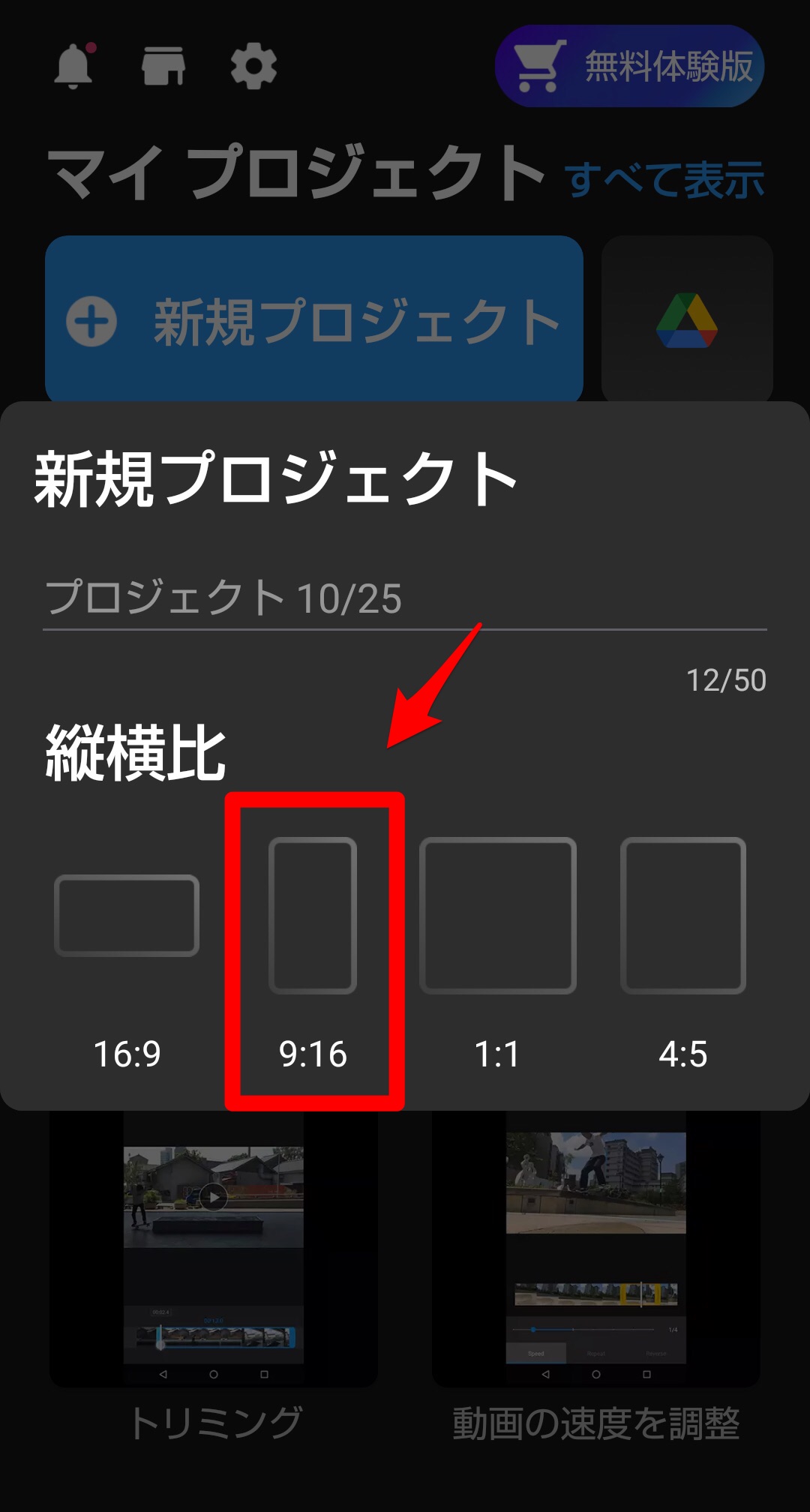
端末の内部ストレージに保存されている動画が表示されるので、編集したい動画を1つ選んで「✓」を入れ、「→」をタップしましょう。
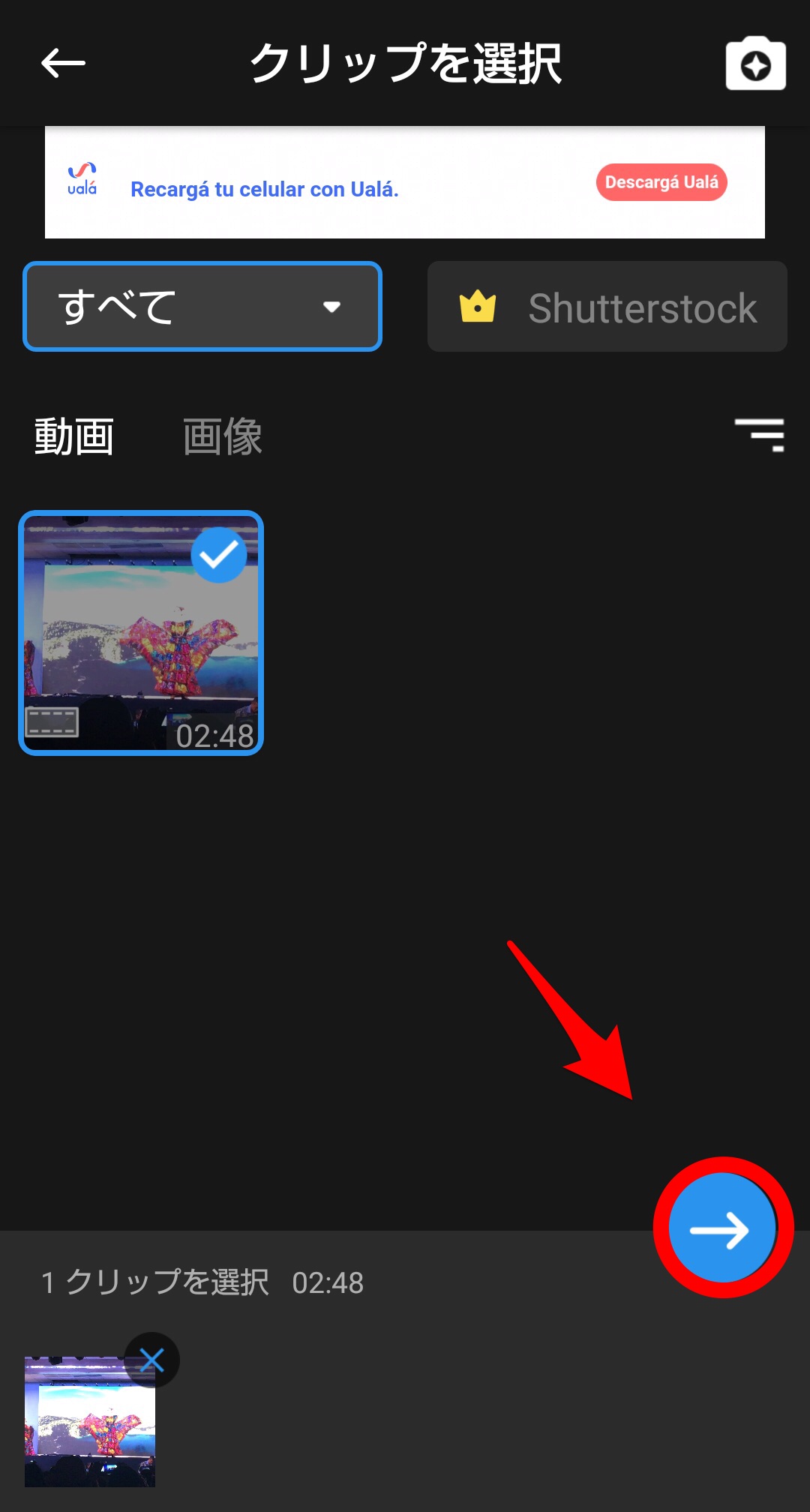
動画の編集画面が立ち上がるので、画面下に表示されている編集メニューの中にある「アクション」を選択してタップします。
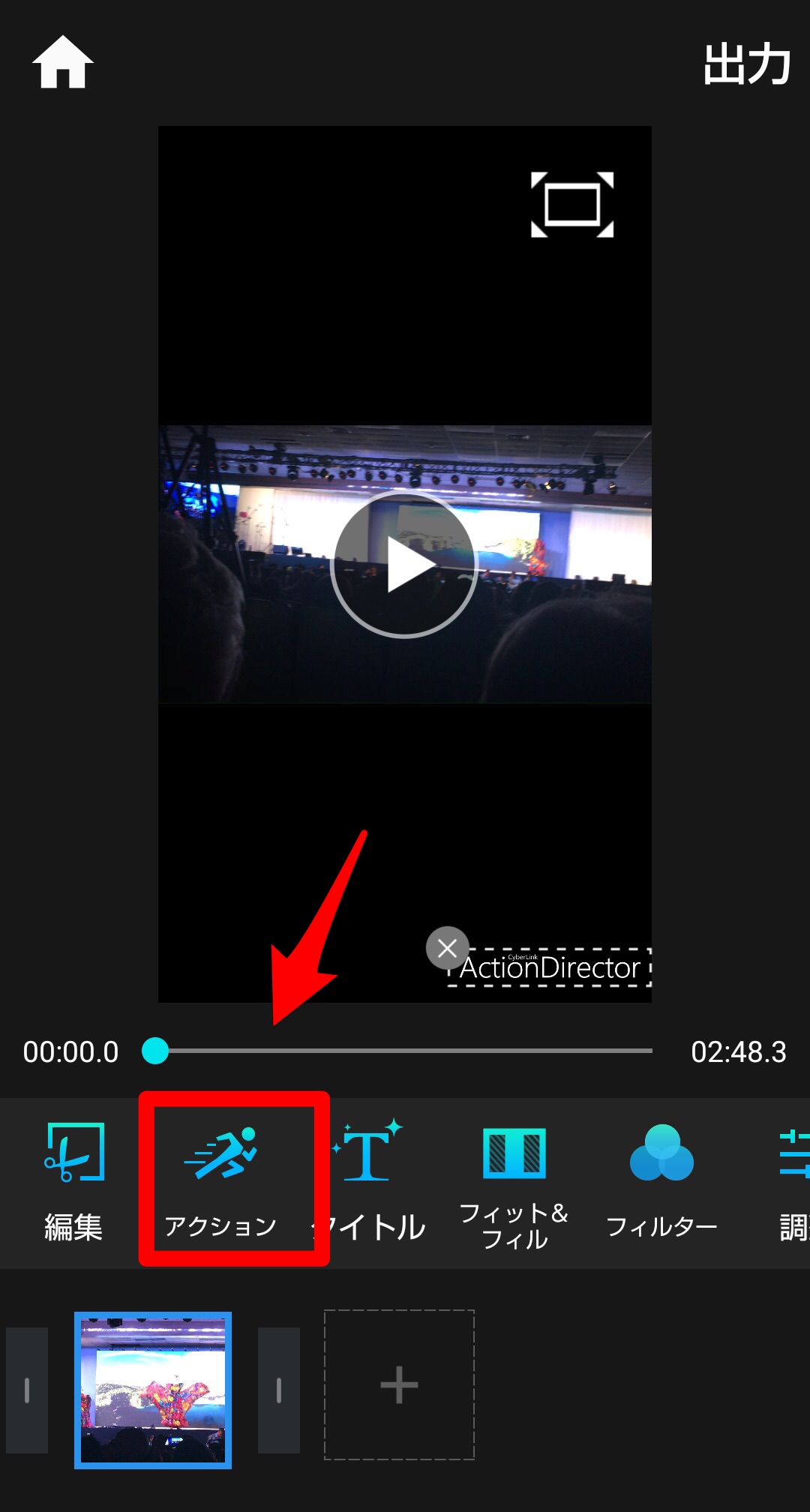
「アクション エフェクト」画面が立ち上がるので、画面下のメニューの中にある「速度」をタップしましょう。
再生速度を変更するレバーが表示されるので、レバーを動かして再生速度を編集してください。
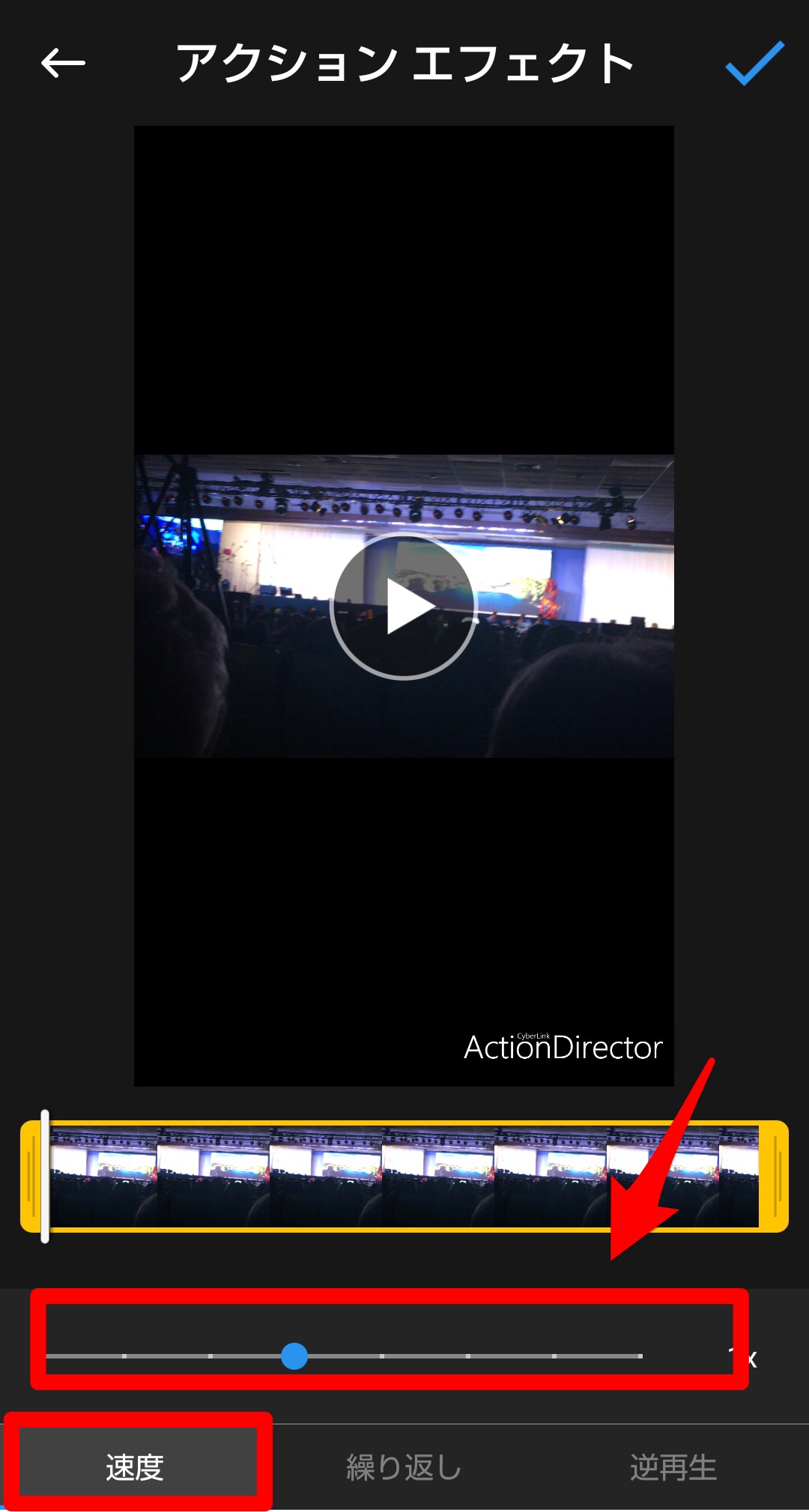
動画編集で倍速ができる♪スマホ・PCで使えるのはこれ!
続いて、PCで動画の再生速度の編集が行えるソフトウェアを2つ紹介します。
どちらのソフトウェアも無料なので誰でも気軽に利用できますよ!
PowerDirector Essential
最初に紹介するソフトウェアは、「PowerDirector Essential」です。
PC利用者の間でとても人気があります。
まずはソフトをインストールしましょう。
「PowerDirector Essential」のインストールが終わったら起動させましょう。
トップ画面の下部に動画のコマ送りを表示する箇所があるので、ドラッグ&ドロップで動画をそこに転送しましょう。
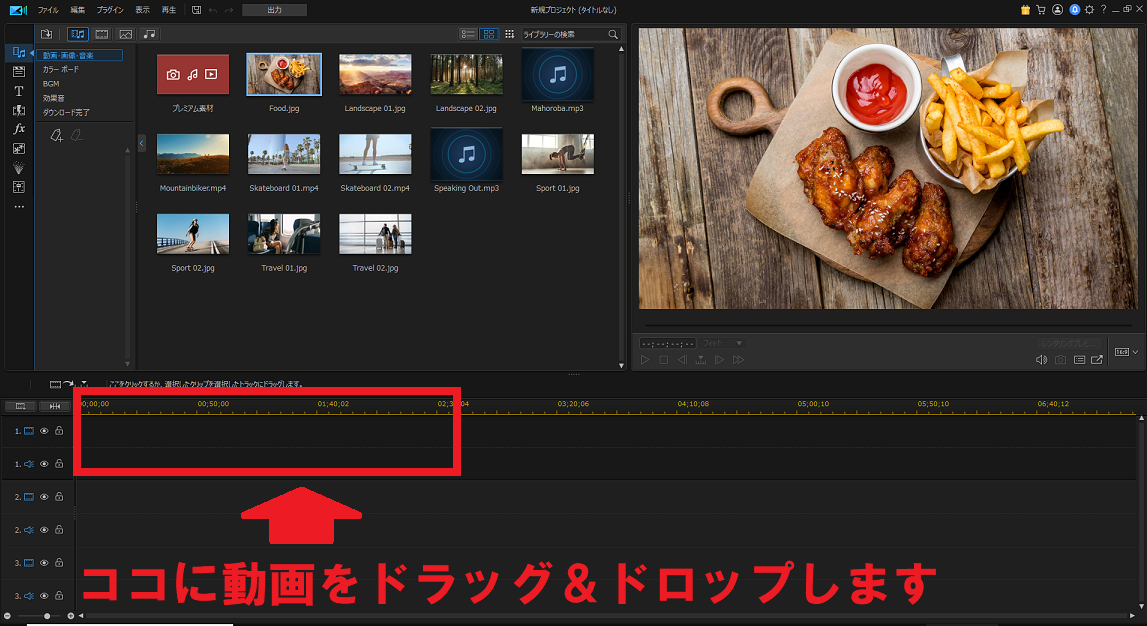
動画が転送されたら、画面中央に表示されているメニューの中から「ツール」を選択しクリックします。
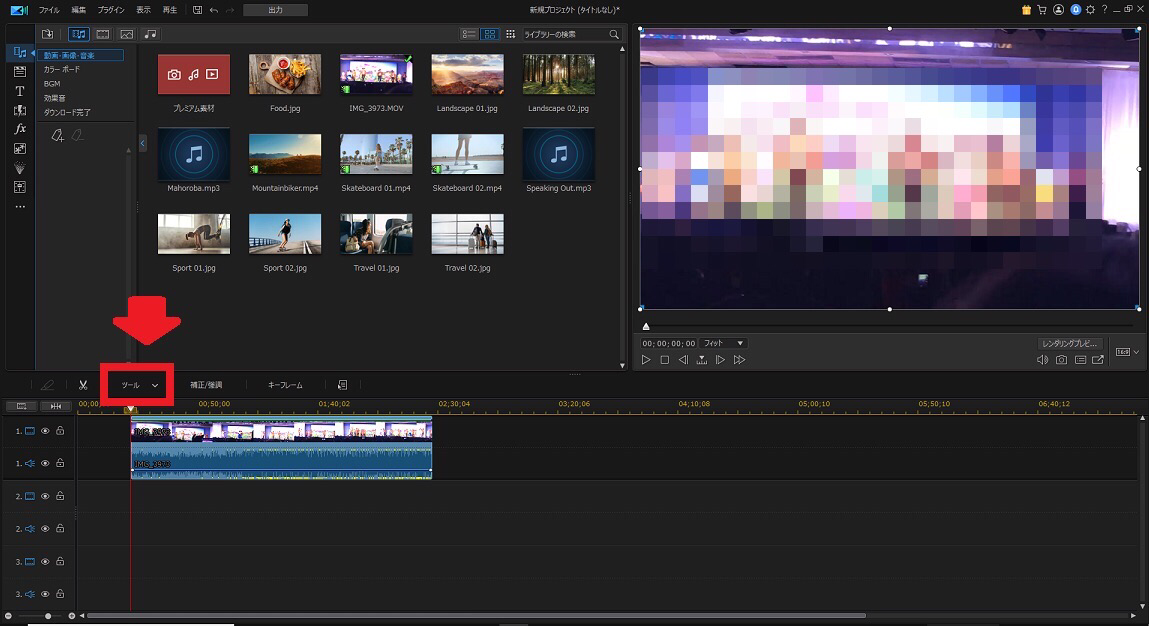
プルダウンメニューが表示されるので、「動画速度」を選択しクリックしましょう。
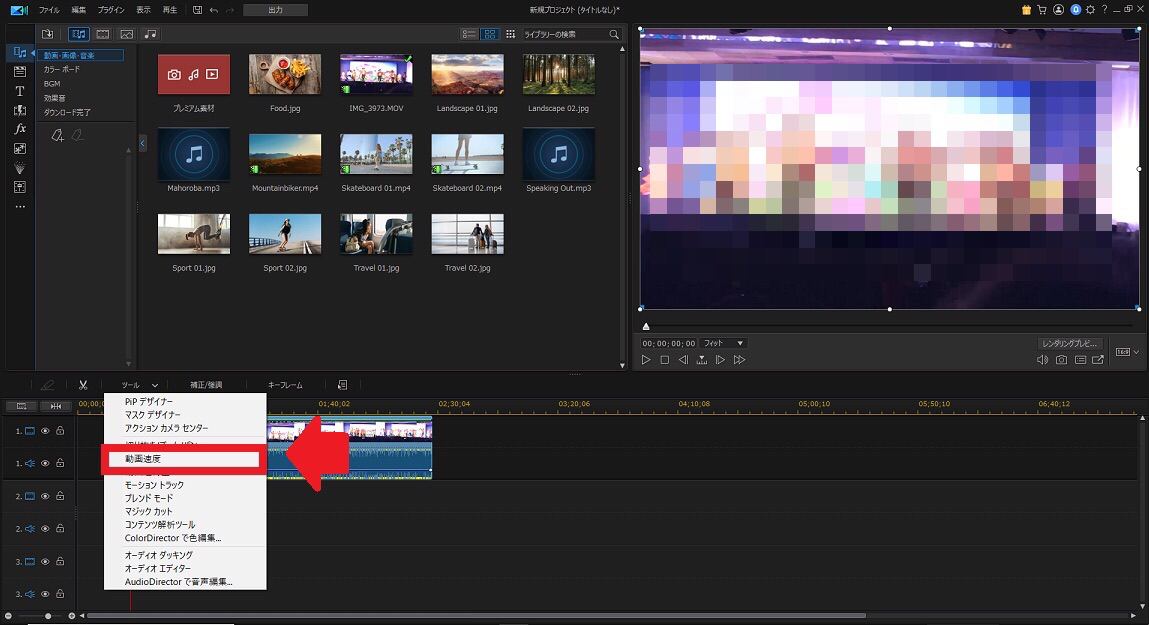
画面の左側にメニューが表示されるので、「可変速」にあるレバーを動かして再生速度を変更しましょう。
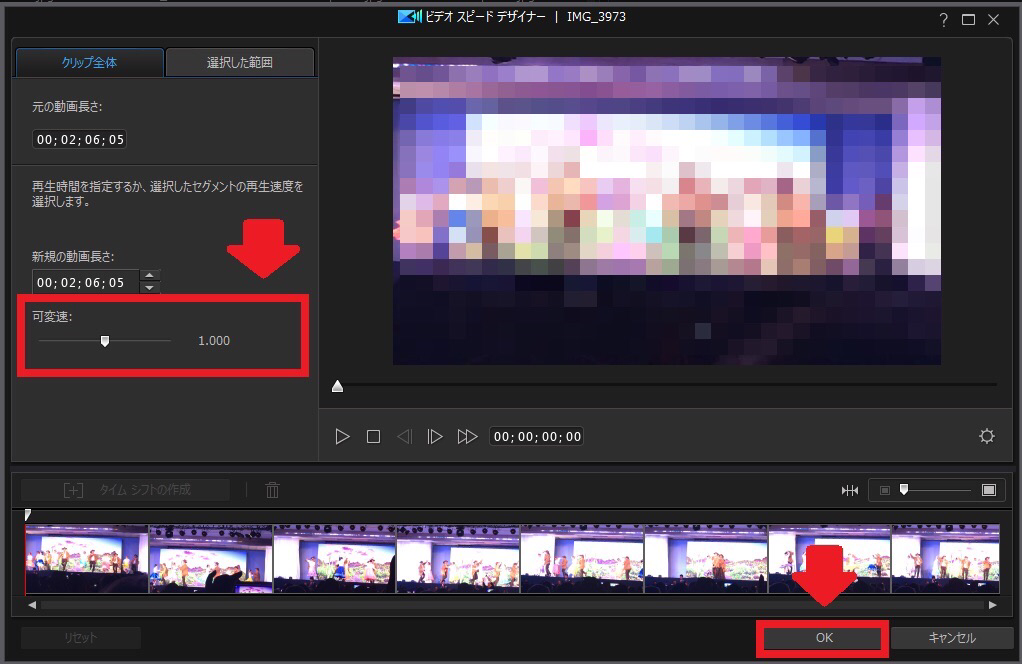
Adobe Premiere Rush
次に紹介するソフトウェアは「Adobe Premiere Rush」です。
「Adobe Premiere Rush」はPDFファイルでお馴染みの「Adobe」が提供する動画編集ソフトです。
まずは、ソフトをインストールしましょう。
「Adobe Premiere Rush」がインストールできたら開きましょう。
トップ画面の左メニューの中から、編集したい動画が保存されている場所を選んでクリックします。
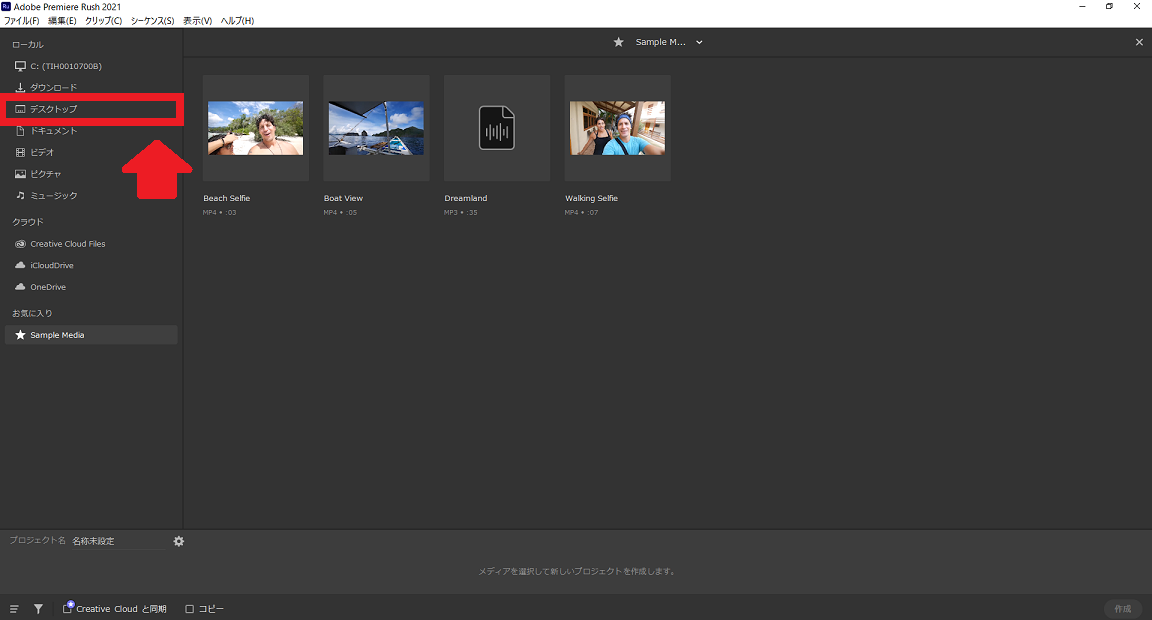
動画が見つかったらクリックし、その後画面右下に表示されている「作成」をクリックしましょう。
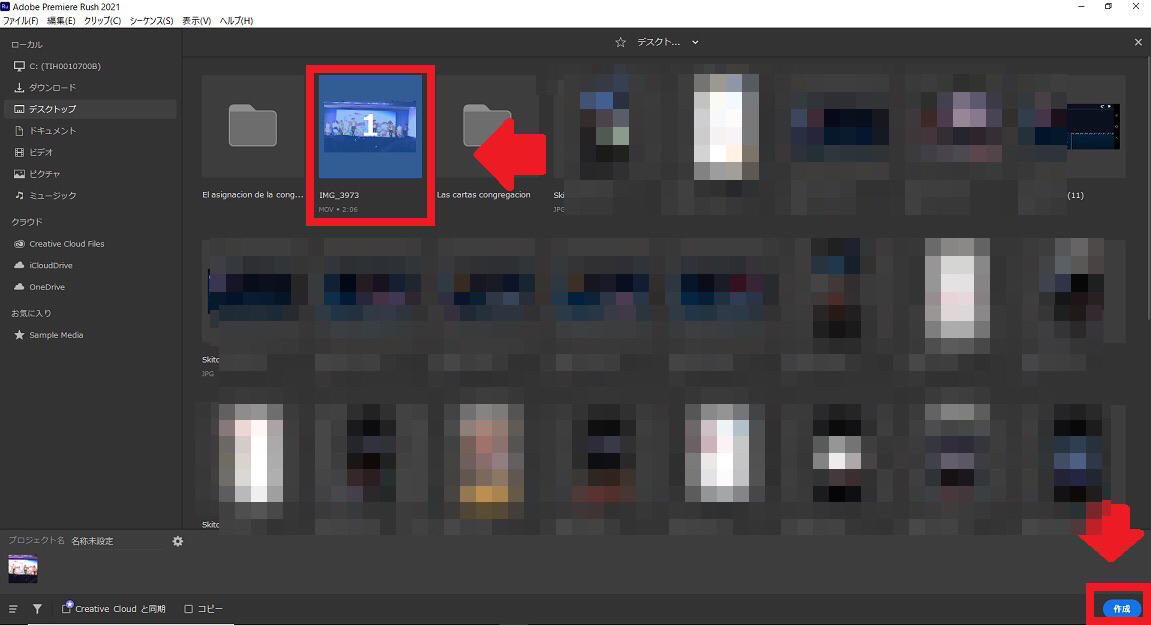
選択した動画が立ち上がり画面の右隅に編集メニューが表示されるので、その中から「倍速」アイコンを選択してクリックします。
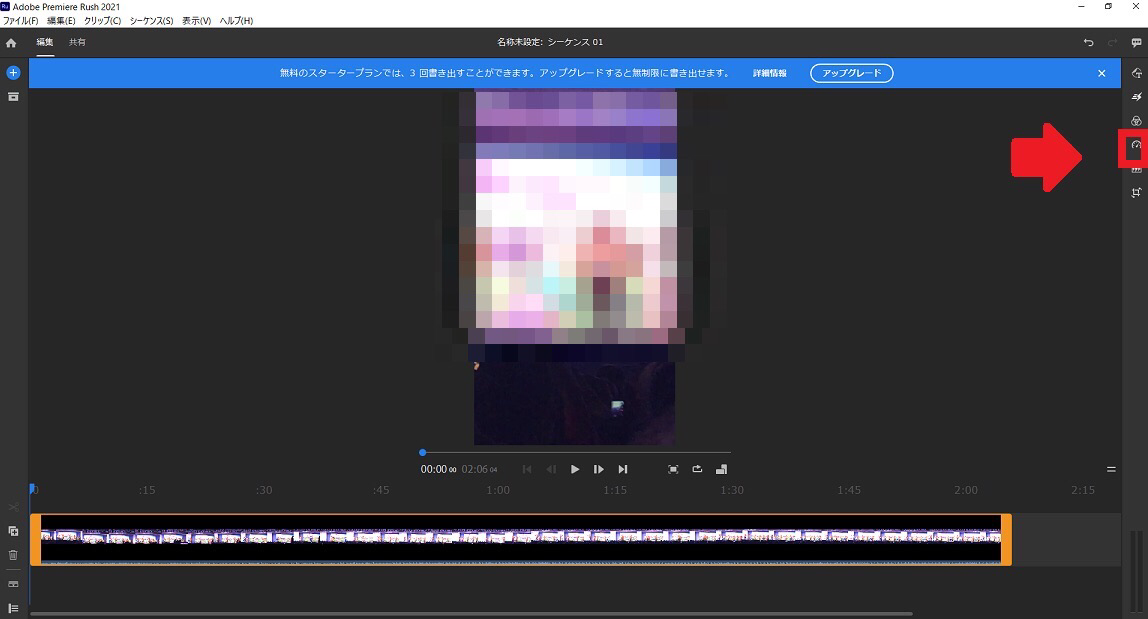
再生速度を変更するレバーが表示されるので、レバーを動かして再生速度を編集しましょう。